Suponha que você tenha se acomodado no banco de trás de um carro para assistir a alguns AppleTV+ no seu iPhone ou iPad durante uma longa viagem ou durante o trajeto de ida e volta para o trabalho. Não deixe que coisas como má recepção de sinal sem fio ou um plano de dados limitado estraguem sua sessão excessiva e baixe seu conteúdo favorito de televisão e filme antes de pegar a estrada. Esteja você acompanhando episódios de Dickinson, Ted Lasso, ou manter as crianças ocupadas no banco de trás com novos programas como O show do Snoopyou assistir a um filme como O banqueiro ou Palmer em um voo longo, mostraremos como baixá-los em algumas etapas fáceis.
Conteúdo
- Que conteúdo posso baixar?
- Como baixar filmes e programas de TV
Você está procurando o melhor conteúdo para assistir com sua assinatura Apple+? Não deixe de conferir nossos guias atualizados que destacam os melhores programas da Apple TV + assim como tudo o que há de novo no Apple TV+.
Vídeos recomendados
Que conteúdo posso baixar?

Se você for assinante do Apple TV + ou de um canal da Apple TV, poderá optar por baixar qualquer programa de TV ou filme para assistir mais tarde. A capacidade de visualização posterior do Apple TV+ está disponível para dispositivos Apple selecionados, incluindo iPhone, iPad, iPod touch e Mac. Qualquer conteúdo baixado fica disponível por até 30 dias, mas a Apple observa que parte do conteúdo pode expirar antes. Alguns canais da Apple TV podem limitar quantos títulos podem ser baixados por vez; se você atingir esse limite, uma mensagem avisará para excluir algum conteúdo anterior.
Relacionado
- Os 8 melhores videogames de ficção científica para jogar se você gostou do programa de sucesso Silo da Apple TV +
- Os melhores programas da Apple TV + agora (julho de 2023)
- O que há de novo no Apple TV+ este mês (julho de 2023)
Como baixar filmes e programas de TV
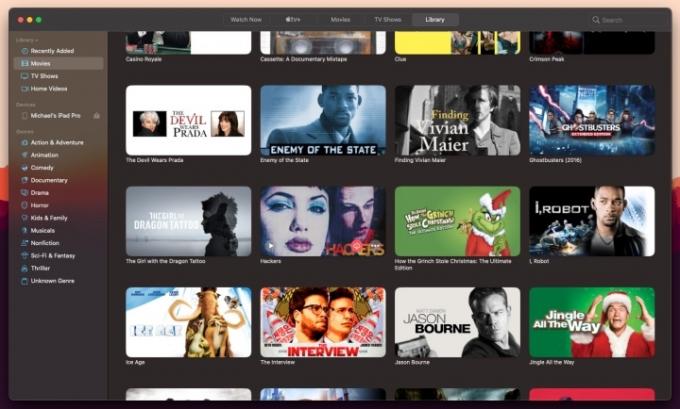
Esteja você em um dispositivo com iOS, iPadOS ou MacOS, o processo de download é o mesmo. Observe que, no momento, você não pode baixar conteúdo para visualização off-line em Dispositivos AppleTV, smart TVs e outros dispositivos de streaming.
Passo 1: Abra o Apple TV aplicativo no seu dispositivo.
Passo 2: Procure o filme ou programa de TV que deseja baixar.
Etapa 3: Toque ou clique no botão de download (uma nuvem com uma seta voltada para baixo) ao lado do programa de TV ou filme. Observe que em um computador, o ícone da nuvem aparecerá para episódios de TV quando você passar a seta do mouse sobre o episódio individual.
Depois que seu vídeo for baixado, você poderá acessá-lo navegando até o Biblioteca guia e, em seguida, o Baixado seção de dentro do Apple TV aplicativo. Para remover qualquer conteúdo baixado de um dispositivo iOS ou iPadOS, toque em qualquer título que tenha um iPhone com um ícone de marca de seleção próximo a ele e toque em Remover download. Você também pode excluir simplesmente deslizando ou excluir em massa por meio do Editar botão diretamente do seu Baixado pasta. Em um Mac, clique com o botão direito no conteúdo e escolha Remover download.
Agora que está tudo pronto, tudo o que você precisa fazer é estocar seus programas favoritos e talvez um ou dois filmes que você não viu (ou um antigo modo de espera que você possa assistir de novo e de novo) e pegar a estrada.
Recomendações dos Editores
- Os melhores filmes e programas no Shudder agora (julho de 2023)
- Leonardo DiCaprio enfrenta tempos sombrios no novo trailer de Killers of the Flower Moon
- Os melhores filmes da Disney + no momento (julho de 2023)
- FITE TV e FITE+: tudo o que você precisa saber
- Os melhores programas de TV britânicos na Netflix
Atualize seu estilo de vidaDigital Trends ajuda os leitores a manter o controle sobre o mundo acelerado da tecnologia com as últimas notícias, análises divertidas de produtos, editoriais criteriosos e prévias únicas.




